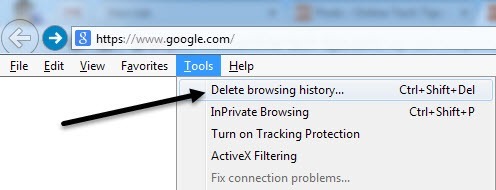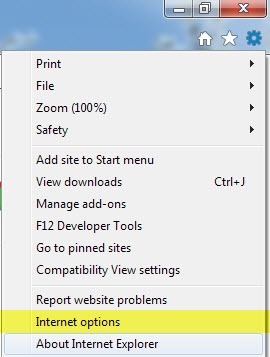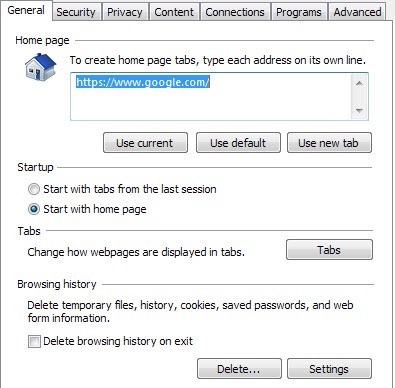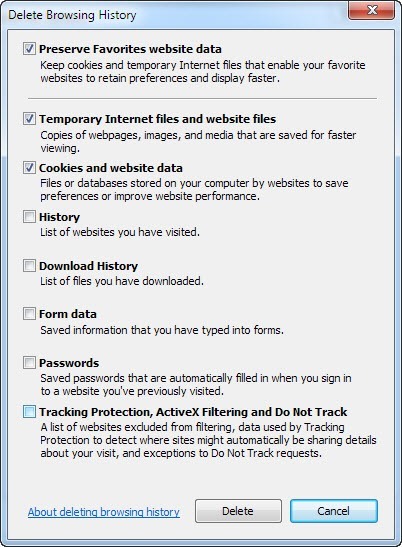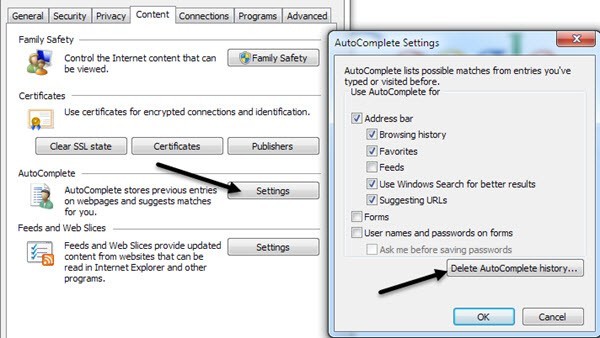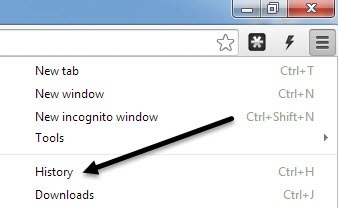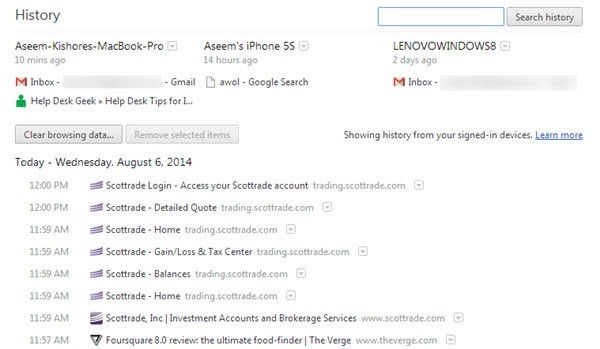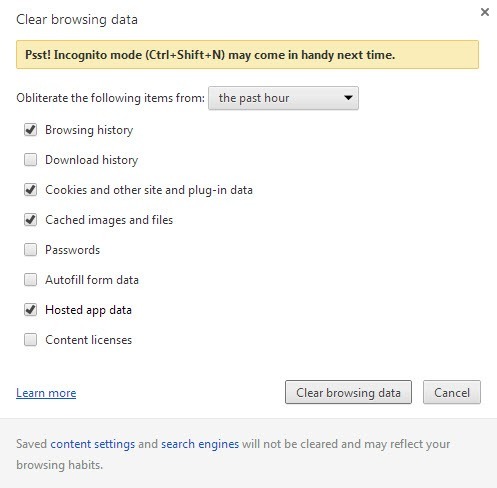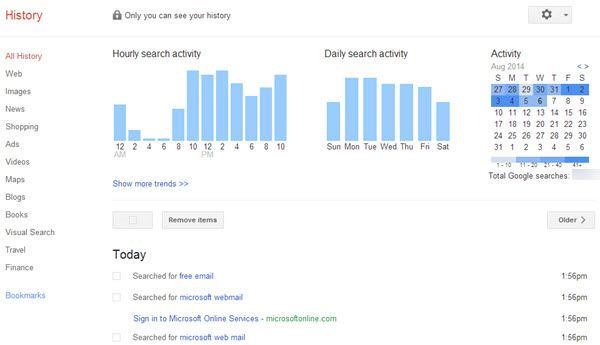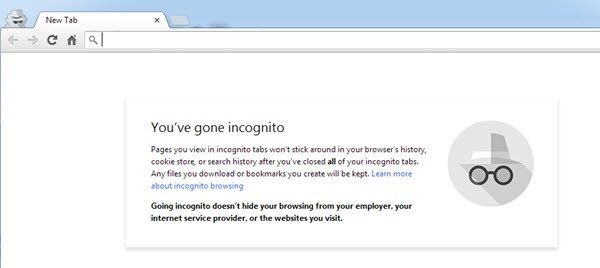Precisa limpar seu histórico de pesquisa do Google para manter suas pesquisas longe de olhares indiscretos? Ou procurar por algo que você sabe que colocaria você em problemas se alguém descobrisse? Bem, este artigo irá ajudá-lo a evitar ser apanhado! Este artigo foi atualizado desde que foi escrito pela primeira vez em 2007 com toda uma série de novas informações até o final de 2014. Anteriormente, eu simplesmente escrevi que você poderia limpar a barra de ferramentas de pesquisa no seu navegador e também limpar o histórico do navegador e você era bom para ir.
Infelizmente, esses dias se foram. A maioria dos navegadores agora só tem uma omnibox que combina a barra de endereços com a barra de pesquisa. Para limpar verdadeiramente seu histórico de pesquisa, é necessário entender a profundidade em que você está sendo acompanhado on-line, não apenas por software, mas por empresas e outras entidades de terceiros. Dar um passo adiante, se você realmente quiser ocultar seu histórico de pesquisas de olhos indiscretos, exige ainda mais trabalho e configuração, muitos dos quais a maioria das pessoas acha muito trabalhosas ou tediosas.
Limpar o histórico de pesquisa do Google é felizmente ainda um procedimento principalmente direto. Para começar, quando você realizar uma pesquisa no seu navegador, a pesquisa será salva em vários locais. A primeira é no histórico do navegador local. Então, se você estiver usando o Google Chrome, clique no botão "Configurações" e clique em "Histórico" para ver seu histórico, esteja ou não conectado ao Google ou não. Se você usa o Internet Explorer e abre a barra de ferramentas do Histórico, você verá todos os sites que visitou nos últimos 20 dias, já que esse é o número padrão de dias que o IE mantém no histórico.
O histórico de pesquisa mais registrado são aqueles que usam o Chrome e que estão conectados ao Google o tempo todo. Como a maioria das pessoas já realiza suas pesquisas usando o Google, você pode apostar que tudo o que está fazendo está sendo acompanhado se você estiver usando o Chrome ou um Chromebook ou um telefone Android que exige que você esteja constantemente conectado à sua conta do Google. Felizmente, você pode ver todo o histórico e excluí-lo ou excluir tudo.
Outra opção que surgiu mais recentemente é usar o navegador no modo privado ou anônimo. Esses modos basicamente não rastreiam nada localmente em seu computador, mas você ainda precisa se preocupar com as pesquisas que estão sendo registradas on-line.
Por fim, se você quiser ocultar sua pesquisa o máximo possível, Também falamos sobre o uso de ferramentas como o navegador Tor e uma VPN. Usando essas ferramentas, você pode tornar a pesquisa on-line tão anônima e criptografada quanto possível, a menos que seja alguém como Edward Snowden!
Primeiro, vamos começar simplesmente livrando-nos de sua LOCALhistórico do navegador. Isso é muito ousado porque, mesmo ao limpar o histórico local, suas pesquisas e sites visitados também podem ser registrados em seu histórico on-line, sobre o qual falaremos mais tarde. Não explicarei as etapas de todos os navegadores, pois você pode realizar facilmente uma pesquisa no Google para excluir o histórico do navegador. Vou mencionar o IE e o Chrome, já que os uso mais, mas os passos são bem parecidos para o Firefox e o Safari.
Limpar histórico de pesquisa local do IE
Dependendo da sua versão do IE, você pode ir para Ferramentase clicar em Excluir histórico de navegaçãoou pode clicar no ícone de engrenagem pequena no canto superior direito, escolher Opções da Internete clicar em Excluirna seção Histórico de navegação.
Na caixa de diálogo Excluir histórico de navegação, marque as caixas para excluir os dados que você deseja remover. A verificação do Históricoseria uma boa ideia, juntamente com Dados de formulárioe Arquivos de Internet temporáriose Dados de cookies e sites. Isso excluirá tudo que você digitou em qualquer formulário em qualquer página da Web, incluindo a caixa de pesquisa do Google.
Você também pode alterar outras configurações em IE para melhor proteção, como excluir o histórico do navegador ao sair do navegador e excluir o histórico de AutoCompletar na guia Conteúdo. O histórico de preenchimento automático é o que é salvo quando você digita algo na barra de endereço no IE.
Limpar histórico local do Google Chrome
No Chrome, para limpar o histórico de navegação local armazenado no computador, clique no ícone com as três linhas no canto superior direito e clique em Histórico.
Aqui você verá todo o histórico local de pesquisas na web e páginas visitadas. Se você realizou pesquisas em outro computador usando o Chrome, elas não serão exibidas aqui, a menos que você esteja conectado ao Google.
Como você pode ver acima, estou conectado ao Chrome para que toda a minha história seja mostrada aqui, inclusive no meu MacBook Pro, meu iPhone e minha máquina com Windows 8. No entanto, a principal coisa a observar é que quando você pressiona o botão Limpar dados de navegaçãoe remove seu histórico, ele apenas remove o histórico local. Se você acessar seu Histórico da Web do Google, o que explicarei mais tarde, todas as suas pesquisas e sites visitados ainda serão armazenados nele.
Na caixa de diálogo limpar dados de navegação, você primeiro precisa escolher o período de tempo para os dados que deseja excluir. Ele varia de a última horaaté o início do tempo, com algumas outras opções entre elas. Em seguida, marque as caixas para os tipos de dados que você deseja excluir: histórico de navegação, histórico de download, cookies, imagens / arquivos em cache, senhas, dados de preenchimento automático, dados de aplicativos hospedados e licenças de conteúdo. Os dados de aplicativos hospedados são dados de aplicativos de terceiros que você instala na loja on-line do Google Chrome.
Como limpar o histórico de pesquisas on-line
Agora que apagamos nosso histórico de pesquisa local, vamos falar sobre as coisas online. Se você é como a maioria das pessoas, provavelmente usa um serviço de e-mail on-line, como Yahoo, Google, Outlook.com ou algo semelhante. Todas essas empresas também têm mecanismos de pesquisa e isso significa que você provavelmente está conectado à sua conta ao usar o mecanismo de pesquisa também. Eu uso o Chrome e o Gmail, por isso, estou constantemente conectado à minha conta do Google, o que significa que todas as minhas pesquisas também são registradas pelo Google on-line.
Mesmo quando limpei meus dados de navegação do Google, como mostrado acima, ainda encontrei todas as minhas pesquisas anteriores on-line indo até https://history.google.com/history /. Concedido, só eu posso ver este histórico da web, mas ainda está lá e se você é como eu, você pode ter um cônjuge ou outro significativo que pode acessar sua conta.
Para excluir seu histórico da web, você precisa selecionar os itens individualmente e clicar em Remover itens. Infelizmente, não encontrei uma maneira de apagar uma semana, um mês ou um ano de dados ou algo assim. Você pode excluir todo o seu histórico da web, mas isso excluirá tudo o que você já pesquisou desde o início do tempo. Você pode ou não querer fazer isso.
O mesmo vale para o histórico de pesquisa do Yahoo e Bing. Aqui estão os links se você usa esses serviços e deseja remover seu histórico de pesquisa:
https://help.yahoo.com/kb/SLN22645.html?impressions=true
https://www.bing.com/profile/history
Usando Modos Privados Durante a Navegação
Todos os navegadores modernos agora suportam um modo de navegação privada que basicamente não rastreia nada no navegador ou localmente. Você ainda pode ser rastreado pelos sites que está visitando, mas seu histórico de pesquisa e qualquer arquivo de cache local, etc, não serão armazenados. No Chrome, ele é chamado Modo Incognito, no IE é chamado Navegação InPrivate e no Safari e Firefox ele é chamado simplesmente de Navegação Privada.
Todos os navegadores também uma aparência diferente quando no modo privado especial, para que você possa realmente ter certeza de que nada está sendo gravado. Eu sugiro que você não faça login em nenhum serviço como o Google, o Facebook etc., pois isso invalidaria o objetivo, já que você será registrado e acompanhado. É melhor usar apenas para visitar um site que você não quer que ninguém saiba que você está visitando e para que não haja rastros de sua atividade.
DNS, ISPs e VPNs
Se você limpou seu histórico de pesquisa local e está pesquisando na web em modo de navegação privada, você está seguro de que alguém possa ver o que está fazendo? Infelizmente não completamente. Ainda existem alguns obstáculos importantes, que a maioria das pessoas não se importa, mas pode causar problemas se, digamos, a aplicação da lei se envolver. Um desses problemas é o seu provedor de serviços de Internet.
Sempre que você faz uma pesquisa em seu computador doméstico, ele passa pelo seu provedor primeiro e pode capturar os dados desejados. Agora, se você está realizando pesquisas no Google, seu ISP não consegue ver nada porque a conexão é segura (HTTPS) e, portanto, criptografada. No entanto, eles podem ver suas consultas DNS, que são basicamente os URLs que você digita no seu navegador da web. Se você estiver em um site não criptografado, eles também poderão ver todo o conteúdo.
Normalmente, isso não é um problema porque os provedores de Internet não podem bisbilhotar legalmente e ver o que você está fazendo. a menos que sejam solicitados a fornecer informações por uma agência de aplicação da lei ou por uma intimação legal dada, por exemplo, pela RIAA ou MPAA. É por isso que, se você fizer o download de filmes e músicas ilegalmente usando torrent, poderá receber um aviso do ISP dizendo para parar ou então.
A única maneira de contornar isso é usar serviços de segurança mais avançados, como uma VPN (Virtual Private Network). Normalmente, você ouve falar de VPNs quando os funcionários estão se conectando às suas redes corporativas com segurança, mas também é usado por muitos usuários domésticos de consumidores. O Lifehacker tem uma lista de 5 principais provedores de VPN para uso do consumidor e eu pessoalmente uso o Private Internet Access e fiquei muito feliz com isso. Seus dados não são apenas criptografados, portanto, seu ISP não pode ver nada do que você está fazendo, mas sua localização também é anônima, de modo que sua localização real fica oculta dos sites que você visita.
avançado, tentando manter seu histórico de navegação privado se tornará cada vez mais difícil. Há várias etapas que você pode seguir, mas lembre-se sempre de que nada é infalível. Por isso, sempre tenha cuidado com o que você está fazendo on-line. Aproveite!